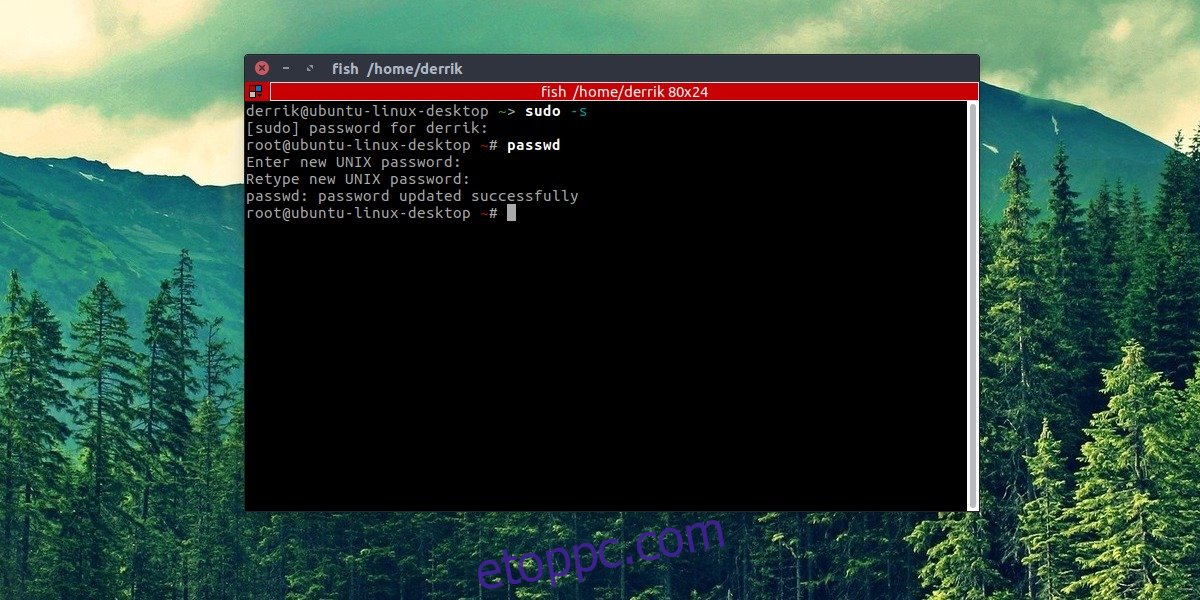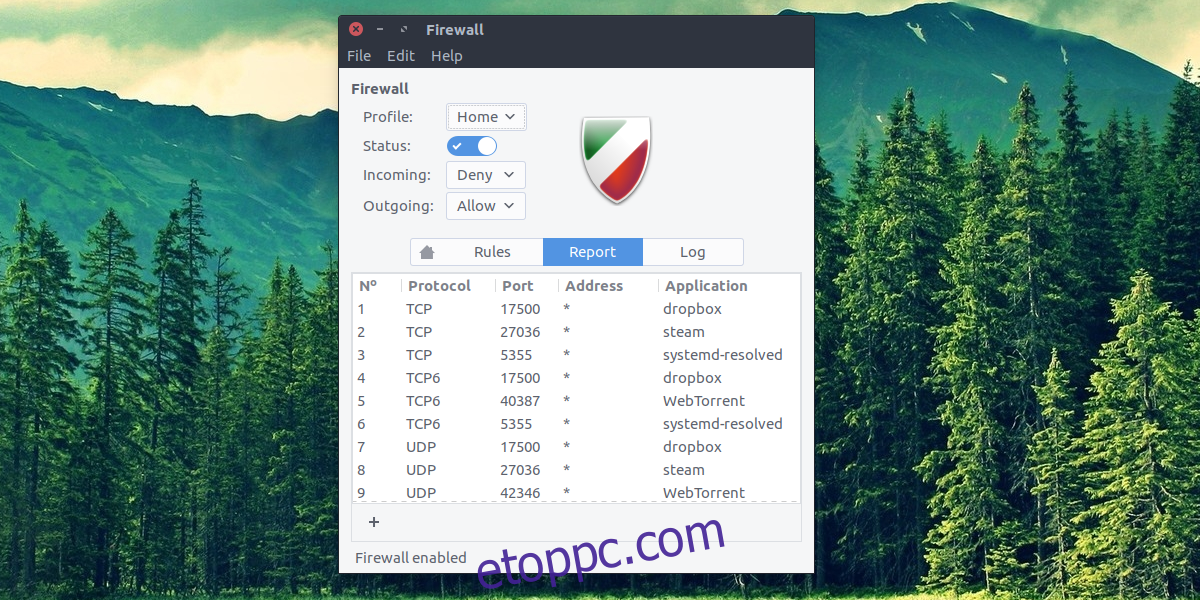A Linuxot gyakran úgy emlegetik, mint a „legbiztonságosabb” operációs rendszert a három nagy közül. Amikor a Windowsról és a Mac OS-ről van szó, a Linux rendelkezik a legjobb biztonsággal, mondják. A legtöbb esetben ez igaz, de nem olyan okokból, amelyeket a legtöbben gondolnak. A Linux biztonsága a homályból ered. Egyszerűen nincs annyi ember, aki Linuxot használ, és ennek eredményeként nincs annyi rosszindulatú ember, aki megcélozza. Ha annyian használnák a Linuxot, mint a Windows 10-et, a Linux-felhasználók, akik azt állítják, hogy operációs rendszerük a legbiztonságosabb, gyorsan bebizonyosodnának, hogy tévednek. Ebben a cikkben áttekintjük a Linux-telepítés biztonságossá tételének módjait.
Függetlenül attól, hogy valami mennyire biztonságos vagy nem, minden Linux-felhasználónak egy dolgot kell tennie: át kell vennie az irányítást a számítógépe felett, és megnehezítenie a hackerek behatolását. Megmutatjuk, hogyan hozhat létre erős jelszót Linuxhoz, hogyan konfigurálhatja a tűzfalat, hogyan konfigurálhatja a titkosítást és még a víruskeresést is.
Tartalomjegyzék
Biztonságos jelszó létrehozása
Minden jó Linux-telepítés alapja egy szilárd jelszó mind a root felhasználó, mind a számítógép többi felhasználója számára. Ez biztosítja, hogy a behatolók nehezen férhessenek hozzá a számítógéphez. A biztonságos jelszó létrehozásának legjobb módja annak megértése, hogy mi a jó jelszó.
A jó, biztonságos jelszó kitalálásakor figyelembe kell venni egy egész lista a dolgokról. Ez azonban időigényes. Ehelyett használja ezt a szolgáltatást: Strongpasswordgenerator.com. Ez egy olyan webhely, amely figyelembe veszi mindazokat a dolgokat, amelyek erős jelszót alkotnak, és létrehoz egyet Önnek.
Ha éppen egy új Linux-disztribúció beállításán dolgozik, akkor a beállítási folyamat során keresse fel a jelszógeneráló webhelyet. Használja a generált jelszót a felhasználó beállítási folyamatában. Ha már telepítette Linux disztribúcióját, és biztonságosabbra szeretné módosítani a felhasználói és root fiókokat, kövesse az alábbi utasításokat.
Az erős jelszógenerátornak megvan az a szokása, hogy igazán biztonságos jelszavakat generál, amelyeket az emberek néha elfelejtenek. Feltétlenül írja fel új jelszavát egy papírra, és helyezze el biztonságos helyre otthonában.
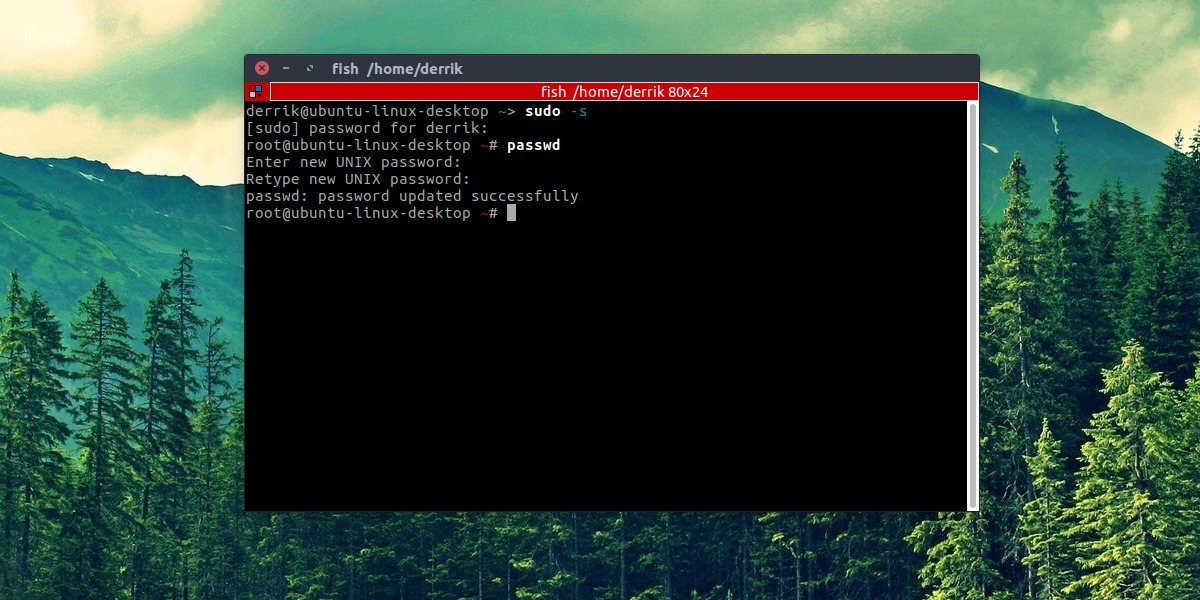
Meglévő felhasználók jelszavainak módosítása
gyökér
sudo -s
passwd
felhasználó
passwd username
Tűzfal beállítása
A Linux-telepítés biztonságának egyik legjobb módja a be- és kimenő hálózati forgalom ellenőrzése. Ezt tűzfallal lehet elérni. Szerencsére a legtöbb mainstream Linux disztribúció (ha nem mindegyik) elég jó tűzfallal rendelkezik. Sajnos általában ki van kapcsolva, vagy nincs elég biztonságosan konfigurálva. A Linux tűzfal konfigurálásához először telepítenünk kell egy programot.
Erre a programra azért van szükség, hogy sokkal könnyebbé tegyük a Linux tűzfallal való interakciót. Nyisson meg egy terminált, és a telepítéshez írja be az alábbi parancsok egyikét. Alternatív megoldásként keressen rá egy „GUFW” nevű programra a szokásos módon, ahogyan telepíti a szoftvert, és telepítse azt.
Ubuntu
sudo apt install gufw
Arch Linux
sudo pacman -S gufw
Fedora
sudo dnf install gufw
OpenSUSE
sudo zypper install gufw
Debian
sudo apt-get install gufw
A GUFW a felhasználó számára biztosítja a Linux tűzfal teljes irányítását. A bekapcsolásához keresse meg az „Állapot” elemet, és kattintson a csúszkára a bekapcsoláshoz. Ezután nézze át a különböző tűzfalprofilokat, és válasszon egyet. Ezek a profilok tökéletesek, mivel józan alapértelmezéseket tartalmaznak. A program fejlesztői figyelembe vették, hogy a legtöbb ember mit csinál a tűzfallal, és ennek megfelelően konfigurálták azt
Linux vírusirtó
A közhiedelemmel ellentétben a Linux kap rosszindulatú programokat, és vírusokat is. Minden bizonnyal igaz, hogy a Linux felhasználókat ez sokkal kevésbé érinti. Napjainkban azonban a Linux-felhasználókat célzó támadások egyre inkább valósággá válnak. Ezenkívül jó, ha van egy víruskereső eszköz, amelyet egyszerűen azért használhat, mert a Linux-felhasználók akaratlanul is továbbíthatják a Windows vírusait a hálózatokon.
A Linux legjobb víruseszköze a ClamTK. Ez egy nyílt forráskódú, grafikus felület a nagyon népszerű ClamAV parancssori víruskereső Linuxhoz. A telepítés módja:
Ubuntu
sudo apt install clamtk
Arch Linux
sudo pacman -S clamtk
Fedora
sudo dnf install clamtk
OpenSUSE
sudo zypper install clamtk
Debian
sudo apt-get install clamtk
Egyéb
A ClamTK nagyon népszerű. Ennek eredményeként mindenhol ott van. Ha a Linux disztribúcióját nem említették, keresse meg ott, ahol általában telepíti a szoftvert.
Veszélyek keresése

A víruskereső az egyes fájlok vagy teljes könyvtárak átvizsgálásával könnyen azonosítani tudja a fenyegetéseket. A fenyegetések kereséséhez kattintson a „fájl vizsgálata” vagy a „könyvtár vizsgálata” gombra a ClamTK-ban. Ezután a fájlböngészővel keresse meg, hogy mit szeretne sebezhető pontokat és fenyegetéseket keresni. Ez lehet egy Windows merevlemez, partíció vagy csak fájlok egy Linux PC-n.
Fájlok és mappák elrejtése
A magánélet védelmének és a biztonság megőrzésének része Linuxon, hogy megtaláljuk a módját, hogy az érzékeny dokumentumokat távol tartsuk a kíváncsiskodó szemektől. Szerencsére Linuxon van egy egyszerű módja a bizalmas dokumentumok, fájlok és egyéb dolgok elrejtésének. Valaminek elrejtéséhez először nyissa meg a fájlkezelőt.
Innen keresse meg az elrejteni kívánt mappát vagy fájlt, majd nyomja meg az F2 gombot a billentyűzeten (vagy kattintson a jobb gombbal, nevezze át), és tegyen pontot minden elé. Ez azt jelenti, hogy ha el szeretne rejteni egy „Érzékeny dokumentumok” nevű mappát, akkor át kell neveznie a következőre: „.Kényes dokumentumok”. Ez bármilyen típusú fájlra is vonatkozik.
Ez nem tökéletes megoldás, de azok számára, akik érzékeny információkat szeretnének elrejteni, ez egy jó lehetőség.
Titkosítás
A cikkben tárgyalt módszerek mindegyike nagyszerű módja annak, hogy a Linux-felhasználók átvehessék és biztonságossá tegyék a Linux-telepítést. A legjobb módszer azonban (a biztonságos jelszó mellett) a teljes lemezes titkosítás választása a telepítési folyamat során. Ennek beállítása nagyon egyszerű, mivel a telepítés során a legtöbb Linux disztribúciónak van egy kis jelölőnégyzete a teljes merevlemez titkosításához.
Ha Ön új Linux-felhasználó, és teljes lemezes titkosítást szeretne elérni, az Ubuntu használata javasolt. Ez azért van, mert a legegyszerűbb beállítani. Itt vannak az Ubuntu utasításai.
Megjegyzés: Mint korábban említettük, nagyjából minden Linux disztribúció támogatja a teljes lemezes titkosítást ilyen vagy olyan módon. A legjobb, ha felkeresi Linux disztribúciójának webhelyét, és megkeresi a titkosítási utasításokat. Alternatív megoldásként nézze meg a telepítőeszközt a „titkosítási lehetőségek” és stb.
Ez az útmutató nem foglalkozik az Ubuntu Linux telepítésével. Csak a teljes lemeztitkosításra vonatkozó utasítások.
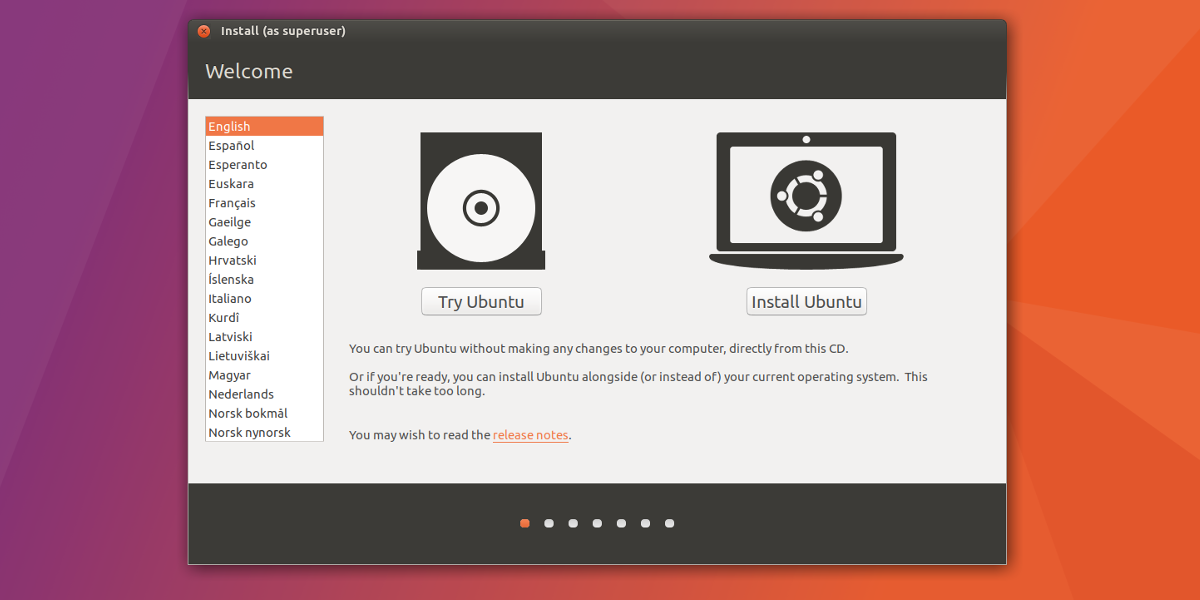
Indítsa el az Ubuntu élőlemezt a szokásos módon. Ez magában foglalja a számítógép BIOS beállításait, és úgy állítja be, hogy először az USB-lemez induljon el. Amikor az Ubuntu befejeződött, válassza az „Ubuntu telepítése” lehetőséget.
Jelölje be a „Frissítések letöltése az Ubuntu telepítése közben” és a „Harmadik féltől származó szoftverek telepítése” opciókat, majd kattintson a Tovább gombra a következő oldalra lépéshez.
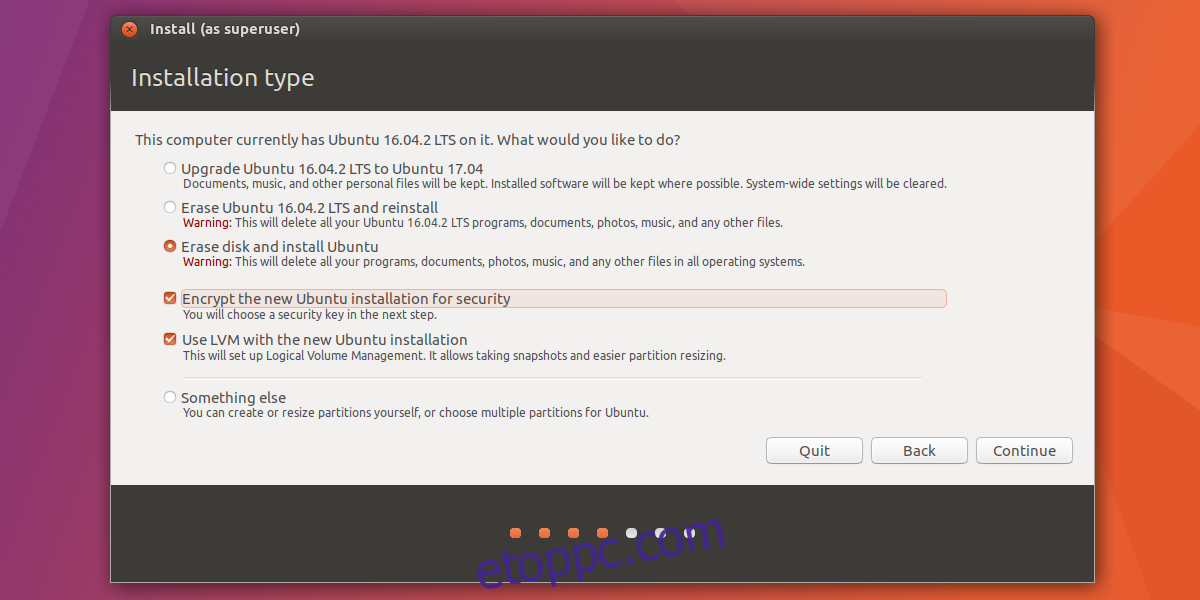
Ezen a következő oldalon van beállítva a teljes lemezes titkosítás. Válassza ki az egyik lehetőséget az Ubuntu telepítéséhez, és jelölje be az „Új telepítés titkosítása a biztonság érdekében” négyzetet, majd kattintson a Tovább gombra a titkosítási kulcs beállításához.
Feltétlenül használja Strongpasswordgenerator.com titkosítási kulcs létrehozásához a maximális biztonság érdekében.
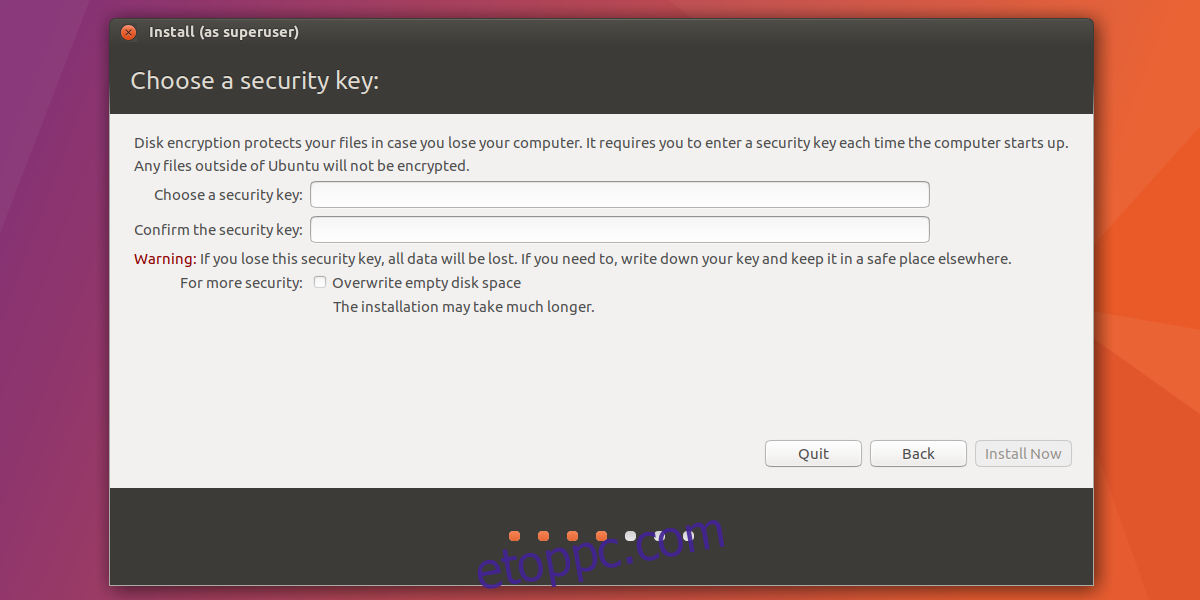
A beállítás után kattintson a Tovább gombra az Ubuntu telepítésének folytatásához.
Következtetés
A Linuxnak rossz a híre, hogy eredendően biztonságos. A valóság az, hogy egyetlen operációs rendszer sem lesz 100%-ban biztonságos, függetlenül attól, hogy mi lesz. Az egyetlen módja annak, hogy megőrizze operációs rendszere biztonságát és megakadályozza a rossz dolgok előfordulását, ha óvintézkedéseket tesz. Szerencsére vannak olyan egyszerű eszközök, amelyekkel még a kezdők is átvehetik az irányítást.